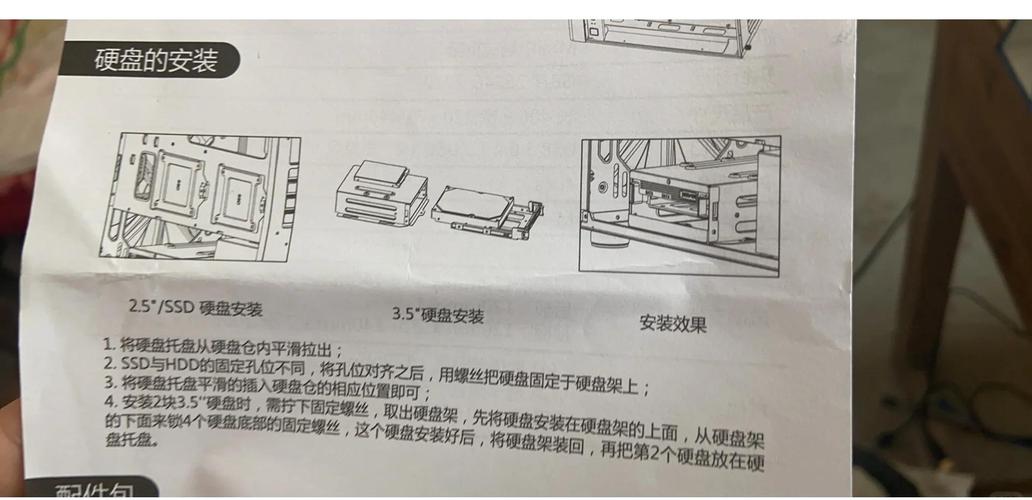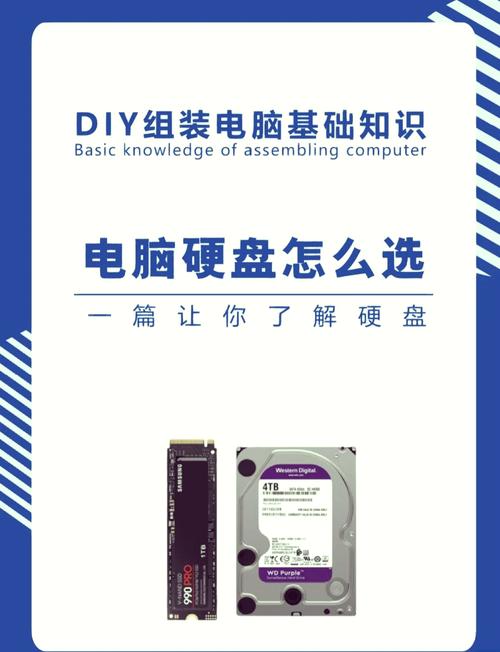主机硬盘的安装方式在众多主机配置中广泛使用,不仅适用于各式各样的主机环境,而且能显著增强硬盘的散热效果,同时简化了维护工作的流程。下面,我们将逐一介绍主机硬盘安装的具体步骤和需要注意的关键点。
工具准备

在安装主机硬盘的过程中,不能仅用手直接操作。务必要提前准备好一把适宜的螺丝刀,保证它能够与硬盘和机箱的螺丝相契合,这样在安装时螺丝才能顺畅转动,防止发生打滑等状况。另外,别忘了携带静电防护手套,以免静电对硬盘的部件造成损害。须知,硬盘部件非常容易受损,静电可能会造成无法修复的损害。如果可能的话,最好准备一个硬盘支架。若主机预留的硬盘槽位不够规范,支架便能起到关键作用。支架能够调整其结构,以适应那些不规范的硬盘槽位,确保硬盘的安装更加稳固。遇到硬盘线较长的情形,不妨准备一些理线带。这些理线带能有效整理各种数据线,让机箱内部看起来更加整洁有序。此外,这也有利于提升电脑的散热效果和整体稳定性。
拆卸机箱

关闭主机并切断电源后,必须仔细寻找固定机箱侧板的螺丝。找到后,取来螺丝刀,轻柔地慢慢旋开螺丝。旋开后,将主机平稳地放置在稳固的台面上,防止主机在操作过程中晃动。接着,缓缓推动面板,沿着机箱侧边的轨道,小心地抽出侧板。

仔细观察侧板的构造,注意到其中部分侧板是通过卡扣相连的。此时,需特别注意,要轻柔地按下卡扣,这样才能更顺利地进行拆卸。拆卸下侧板后,应当将其放置在平整且干净的表面上,这样做有助于防止侧板表面出现划痕。
认识硬盘

硬盘有多种不同的型号,其中机械硬盘和固态硬盘的使用率较高。机械硬盘内部装备有盘片和磁头,读写数据时盘片会持续旋转,磁头则负责读取数据。相比之下,固态硬盘则是通过闪存技术制造,其内部不包含任何机械部件。因此,固态硬盘在读写速度方面表现尤为出色,并且具备更佳的抗震能力。

硬盘的接口同样至关重要。比如,sata接口一般用于连接数据线和电源线,这能确保硬盘在数据传输和电力供应方面得到充分保障。此外,m.2接口在固态硬盘中较为普遍,它不仅传输速度迅速,而且能高效传输数据。同时,它体积小巧,有助于节省电脑内部空间,便于设备的设计和布局。
固定硬盘

将硬盘放入主机侧面预留的槽口中,记得检查安装方向,以免装反造成损坏。用螺丝刀固定硬盘,先轻轻旋入螺丝,确保螺丝孔位置正确。拧螺丝时,力度要适中,避免螺丝太松导致硬盘松动,或太紧使硬盘变形和受损。若要安装多个硬盘,需合理规划布局,保证数据线连接有足够的空间。
接线操作
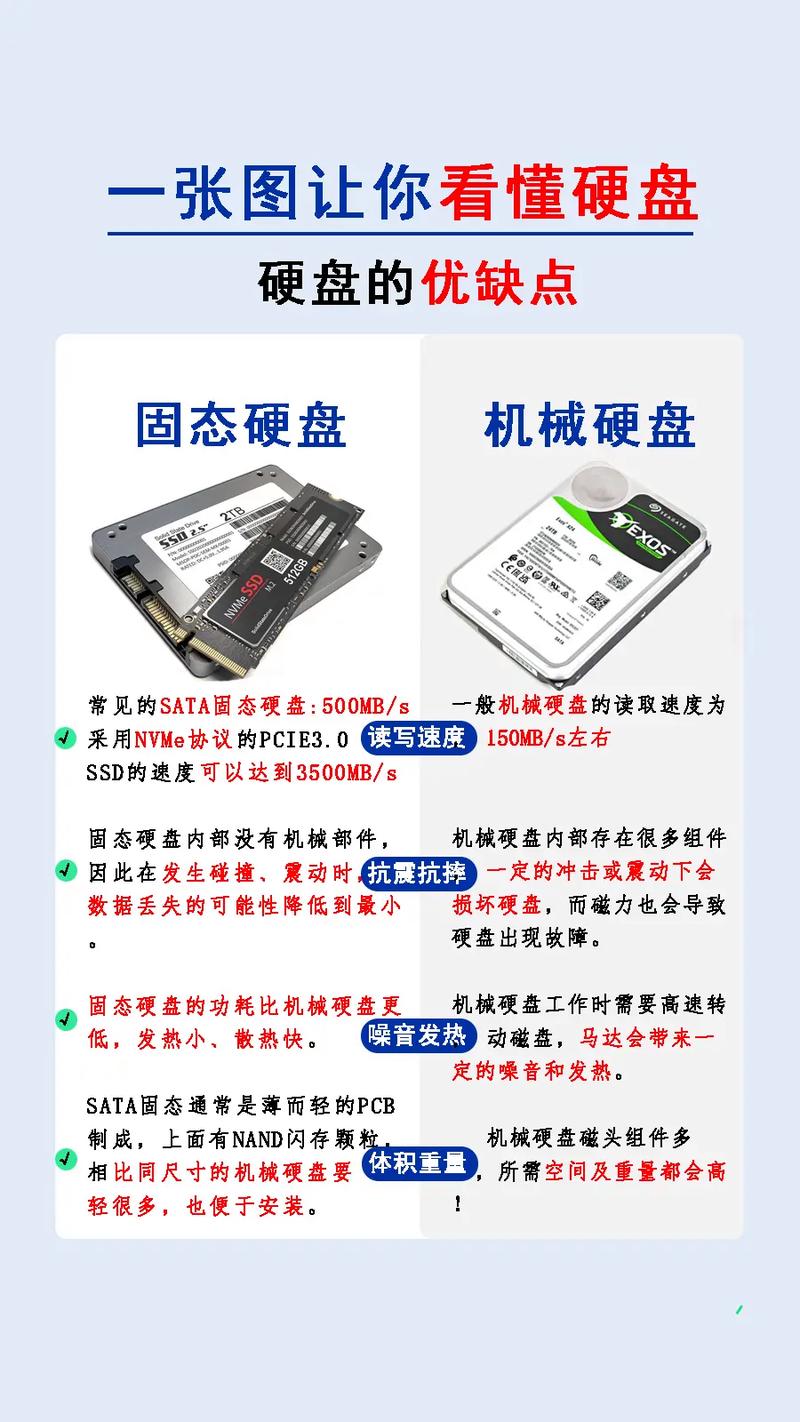
安装固定硬盘完成后,紧接着,连接数据线变得十分关键。需要把SATA数据线的一头插进硬盘,另一头则要接到主板的SATA端口上,确保线插到底。接着,再接上电源线,给硬盘供电。如果是m.2固态硬盘,那就直接把硬盘插到主板的m.2插槽里,同时要注意接口的方向是否和硬盘的接口一致,整个连接过程必须非常小心。
测试运行

装上硬盘后,必须进行最后的核实,确保螺丝都已牢固拧紧,数据线接口连接得当。接下来,把主机的侧板重新装好,连接电源线以及其它设备。之后,开启电脑。在系统内检查设备管理器,确认硬盘是否已被系统识别。如果发现硬盘未被识别,应立即关闭电脑,并逐一查找问题所在,比如检查数据线是否连接正确等。一旦识别成功,便可以尝试进行硬盘数据的读写,同时调整硬盘的相关参数,从而确保硬盘能够顺畅运行。

在安装主机硬盘的过程中,大家是否遇到过特别麻烦的难题?不妨在评论区和大家分享你们的遭遇,如果觉得这篇文章对你们有所帮助,别忘了点赞并转发支持一下!